Activar Windows 10: Consigue la clave de activación para Windows 10
Activar Windows 10: Consigue la clave de activación para Windows 10
Tipos de licencias
Cuando hablamos de licencias de Windows 10 podemos encontrar, principalmente, dos tipos.
Las licencias OEM son las que vienen cuando compramos un ordenador nuevo. Estas suelen venir incluidas en la UEFI de la placa base, y Windows 10 las cargará y activará automáticamente tras un formateo. No tenemos que hacer nada. Eso sí, estas licencias solo son válidas para un hardware concreto. Si cambiamos la CPU o la placa base tendremos que comprar una licencia nueva. Como están en la UEFI, normalmente no conoceremos la clave como tal.
Las licencias Retail son las licencias perpetuas para Windows. Estas licencias son personales, es decir, las podemos usar en los ordenadores que queramos (aunque solo pueden estar activadas en un ordenador a la vez). Si cambiamos de hardware o de ordenador, la misma licencia se puede activar en el PC nuevo sin tener que pagar de nuevo. Estas son más caras, pero a cambio obtenemos la clave como tal, y la podemos usar para activar Windows 10.
También podemos hablar de licencias digitales y claves de producto. A grandes rasgos, ambos conceptos son lo mismo. Sin embargo, existen diferencias entre ellos. Las licencias digitales son aquellas que, generalmente, «actualizan» una licencia anterior. Por ejemplo, las licencias que actualizan Windows 7 a Windows 10, las que obtenemos al comprar una actualización de la Home a la Pro, o cuando compramos Windows 10 desde la Microsoft Store.
Las claves de producto son mucho más tangibles y visibles. Por ejemplo, esta clave será la que obtengamos cuando compremos Windows en una tienda física, cuando nos hacemos con un contrato de licencias por volumen para Windows 10 o una suscripción MSDN, o si la hemos comprado en la Microsoft Store.
Claves genéricas para instalar Windows 10
Si necesitamos una clave sí o sí, Microsoft nos ofrece una serie de claves 100% legales que nos permitirán instalar y activar una versión de prueba de Windows 10. Estas claves se pueden entrar en la propia web de Microsoft, y son las siguientes:
- Windows 10 Home: TX9XD-98N7V-6WMQ6-BX7FG-H8Q99
- Windows 10 Pro: VK7JG-NPHTM-C97JM-9MPGT-3V66T
- Windows 10 Home Single Language: 7HNRX-D7KGG-3K4RQ-4WPJ4-YTDFH
- Windows 10 Enterprise: NPPR9-FWDCX-D2C8J-H872K-2YT43
Las licencias son totalmente legales, ya que las ofrece la propia Microsoft para instalar y probar el sistema operativo en distintos equipos. Pero solo serán válidas por unos días. Agotada su validez tendremos que pasar por caja para comprar una nueva clave vitalícia.
¿Funcionan las claves de Windows baratas?
En muchas webs, sobre todo chinas, podemos encontrar una serie de claves de Windows baratas. Mientras que en una tienda el precio de las claves varía entre los 150 y los 250 euros, en estas tiendas es posible conseguirlas por menos de 10 euros. ¿Cómo es posible? Y lo más importante, ¿es legal?
Aunque a Microsoft no le gusta que se revendan claves, la Unión Europea se impone antes Microsoft haciendo que la compra y venta de claves sea legal. Por lo tanto, es posible traspasar una clave de un ordenador a otro. Por lo tanto, hay tiendas que compran licencias de ordenadores viejos para reactivarlas con Microsoft y poder venderlas de nuevo al mejor precio. Estas claves suelen ser OEM y 100% legales, siempre y cuando no nos interese su procedencia.
Distintas formas de activar Windows 10
Durante la instalación del sistema operativo
La primera de las formas de activar Windows 10 es durante el proceso de instalación. Si tenemos la clave de Windows 10, cuando empecemos a instalar el sistema, el asistente nos la pedirá para asegurarse de que nuestro Windows es original y, así, cuando finalice la instalación, conectarse automáticamente a Internet para dejarlo ya totalmente activado.
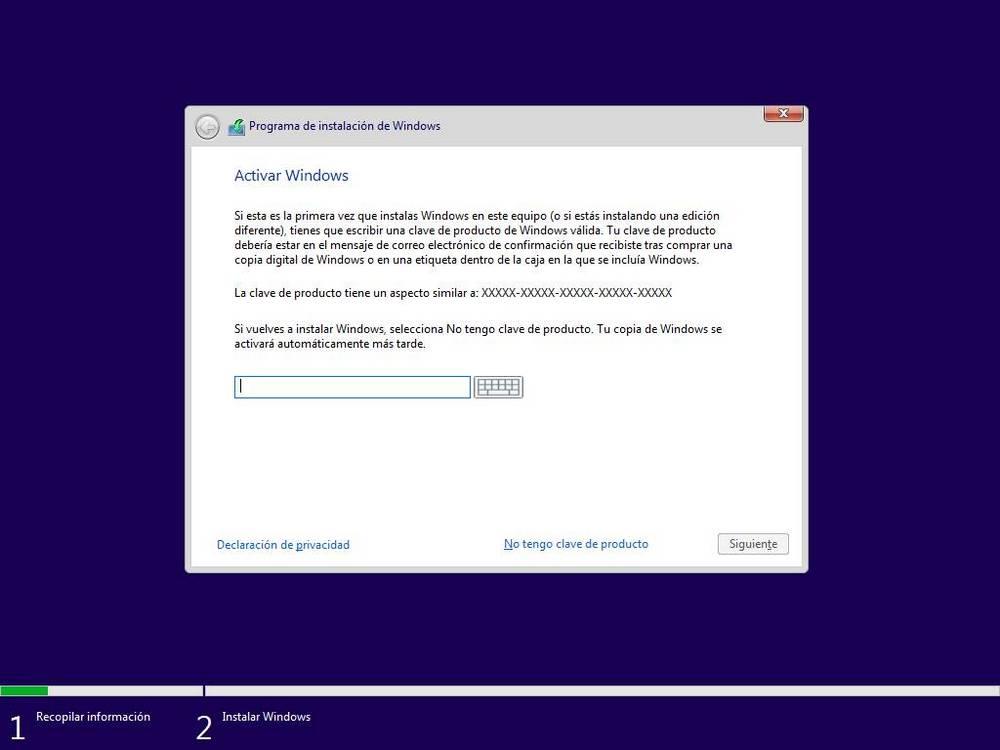
En caso de que justo en el momento de la instalación no tengamos la licencia a mano, entonces podemos aplazar la activación del sistema haciendo clic sobre «No tengo clave de producto» hasta que finalice la instalación. Después podremos realizar la activación desde el menú de Configuración.
¿Qué pasa si no aparece este paso en la instalación?
Puede ocurrir que, al instalar el sistema operativo, no nos aparezca el paso anterior en el que nos pide la clave de licencia. Esto ocurre porque el propio asistente de instalación ha encontrado la clave de licencia en la UEFI del equipo y, por lo tanto, la ha importado correctamente.
En ese caso no tenemos que preocuparnos. Cuando acabe la instalación de Windows el sistema operativo estará activado y listo para funcionar. Y en caso de tener otra licencia (por ejemplo, si hemos comprado una versión Pro), podremos activar la nueva licencia después de la instalación.
Activar Windows 10 después de haberlo instalado
Si no hemos activado Windows 10 durante la instalación, también podemos realizar esta activación con la clave una vez tengamos ya el control sobre el escritorio. Para ello, simplemente debemos abrir el menú de Configuración del sistema operativo y, desde allí, desplazarnos hasta el apartado «Actualización y Seguridad > Activación«. Aquí tendremos que hacer clic sobre «Cambiar la clave de producto«.
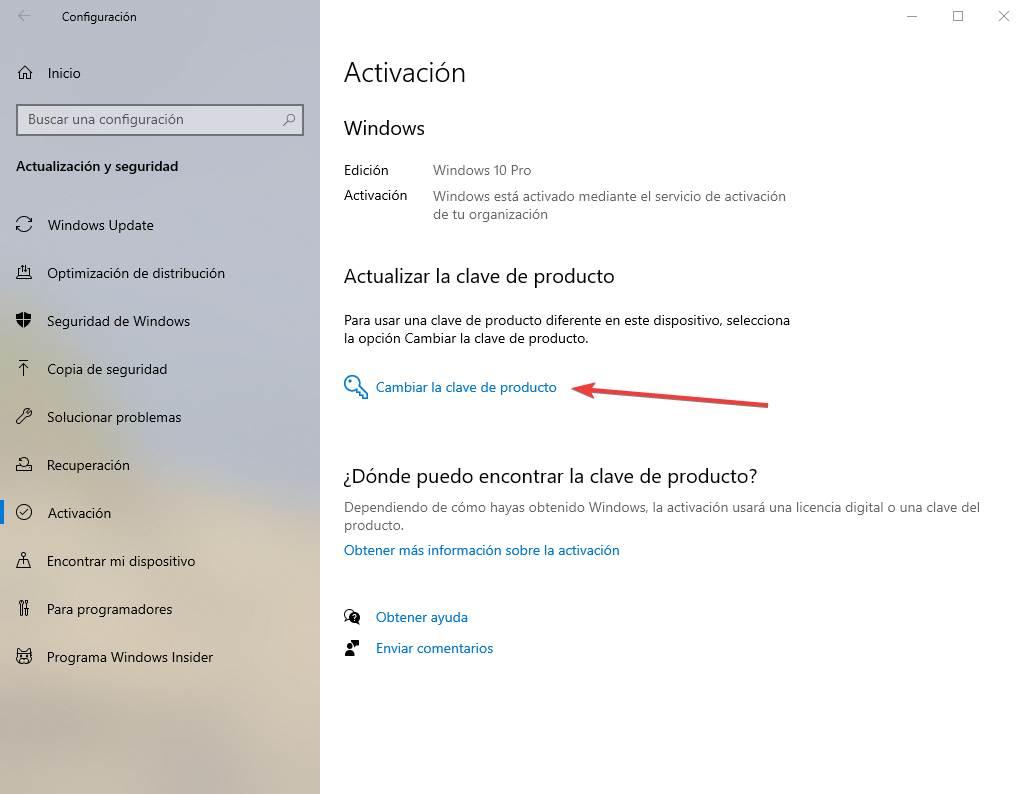
Nos aparecerá una ventana donde tendremos que introducir la nueva clave de producto. Y aquí es donde tendremos que introducir la licencia que hemos comprado.
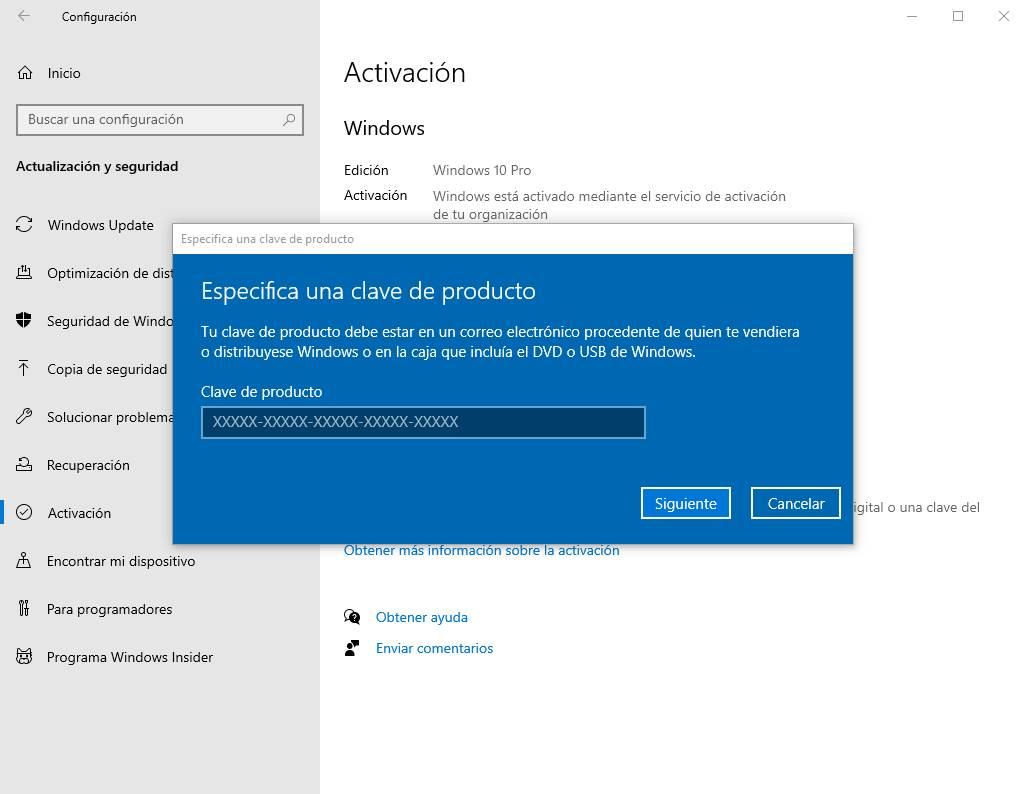
Una vez introducida la licencia de nuestro Windows, este quedará activado y ya será totalmente funcional.
Activar desde la Cuenta Microsoft
Una de las novedades de Windows 10 es la posibilidad de vincular la licencia de Windows a nuestra Cuenta Microsoft. De esta manera, en lugar de tener que estar buscando la clave cada vez que formateamos el ordenador, simplemente con iniciar sesión esta se reconocerá y nuestro sistema quedará totalmente activado, con todas las ventajas que esto supone.
Vincular clave de Windows a cuenta Microsoft
La primera vez que instalemos el sistema operativo tendremos que activarlo con uno de los dos métodos anteriores. Sin embargo, una vez activado, en el momento que iniciemos sesión con una cuenta de Microsoft, nuestra clave se guardará en los servidores de la compañía.
Esto podremos verlo porque, al ver el estado de activación, nos aparecerá un mensaje como «Windows está activado con una licencia digital vinculada a tu cuenta de Microsoft.»

Listo. Ya no tenemos que hacer nada más. La próxima vez que instalemos el sistema operativo, solo con iniciar sesión con la misma Cuenta Microsoft este se activará automáticamente.
Comprobar validez de la licencia de Windows
Las licencias OEM o Retail no caducan nunca. Sin embargo, si hemos usado cualquier otro tipo de licencia, o un activador KMS, entonces nuestro Windows tiene fecha de caducidad. Podemos comprobarlo ejecutando el siguiente comando en una ventana de CMD:
slmgr.vbs /xpr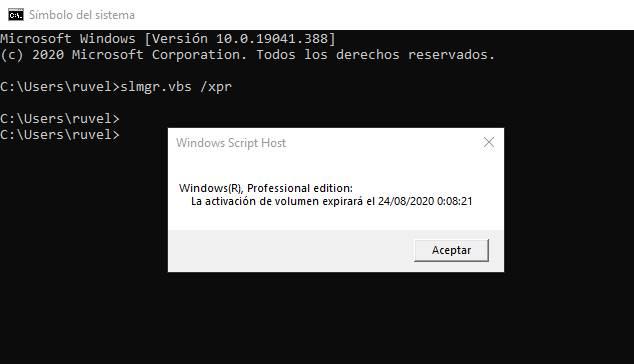
Si nuestra licencia tiene fecha de caducidad, tendremos que ir pensando en renovarla.
Tu licencia de Windows expirará pronto y otros problemas
Si hemos hecho un cambio importante en el hardware del ordenador, o hemos usado un activador para activar el sistema operativo de forma ilegal, puede que en cualquier momento nos encontremos con un mensaje como «Tu licencia de Windows expirará pronto«.

Este mensaje indica que tenemos un problema con la licencia de Windows 10 y que en unos días esta se desactivará. La mayoría de las veces suele ser por usar una licencia para empresas, ya que estas tienen una validez de 180 días (6 meses) y suelen depender de un servidor KMS para su reactivación.
Si tenemos una licencia Retail, puede que se trate de un error. Simplemente debemos activarla de nuevo y listo. Si la licencia es OEM, al estar vinculada a un hardware concreto, puede que tengamos más problemas. El servidor no nos dejará activar la licencia, pero podemos llamar por teléfono para intentar explicar el caso y, si tenemos suerte, podremos dar una segunda vida a nuestra clave OEM.
Solucionar problemas al activar Windows
Si tenemos problemas con la activación de Windows 10, el propio sistema operativo nos ayudará a solucionarlos. Dentro del menú de activación encontraremos un apartado desde el que podremos acceder a una herramienta para solucionar los problemas.
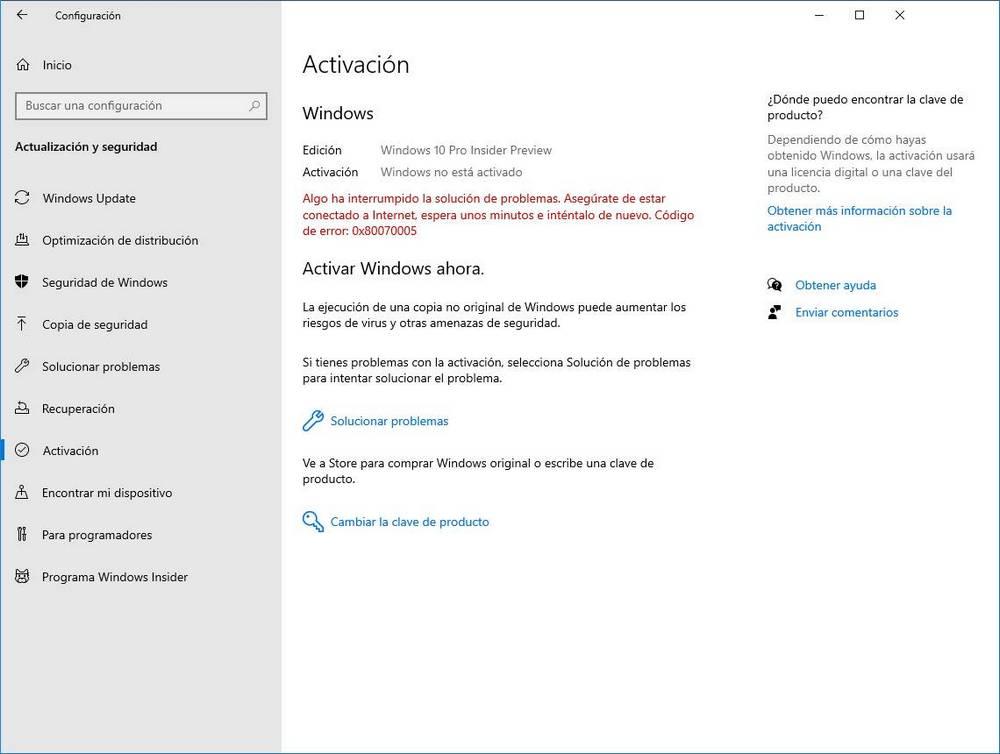
Al pulsar sobre ella se abrirá un sencillo asistente que comprobará nuestro PC y nos dirá qué posible problema de activación podemos tener. Además, nos ayudará a solucionarlo de la mejor forma posible.
Si no tenemos una licencia válida, aquí podemos conseguir una licencia para activar Windows 10 100% funcional.
Os recordamos que, aunque por la red circulen una gran variedad de herramientas para no pasar por caja, no es recomendable utilizarlas. No se sabe qué esconden estas herramientas y, además de realizar cambios a la fuerza en el sistema (lo que a la larga suele causar problemas), estamos hablando de la seguridad de Windows, y después de los últimos meses que hemos pasado, es mejor no arriesgarnos a ser víctimas de un nuevo WannaCry.
Cómo pasar a Windows 10 Pro desde Windows 10 Home
¿Qué ocurre si queremos cambiar la edición de Windows? La mayoría de los equipos OEM vienen con licencias de Windows 10 Home. Aunque esta edición es suficiente para la mayoría de los usuarios, si queremos usar el Escritorio Remoto, o el sistema de virtualización Hyper-V, entonces tendremos que actualizar a la edición Pro.
Pasar de la edición Home a la Pro de Windows 10 es muy sencillo. Tan solo tenemos que tener la clave de la edición Pro a mano, e ir al apartado para cambiar la clave de producto. Introduciremos la nueva clave y listo. No tendremos que formatear ni perderemos ningún dato.
Tras activar la nueva clave de producto, el propio sistema operativo se actualizará para desbloquear las características de la edición profesional y listo. Ya tendremos el nuevo Windows 10 Pro activado y totalmente funcional.
Activar Windows 10 con una clave de Windows 7 o 8.1
Un detalle que ha tenido Microsoft con sus usuarios es brindarles la posibilidad de activar Windows 10 usando licencias de Windows 7 o 8.1 auténticas. Para ello, lo que tenemos que hacer es tener instalado, y activado, el sistema original (7 u 8.1). Si ya lo tenemos, el siguiente paso será bajar una ISO de Windows 10.
Cuando tengamos ya la ISO en nuestro poder, entonces la abrimos con un compresor de archivos (como, por ejemplo, 7Zip, BandiZip o PeaZip), o la montamos en una unidad virtual. Con ella abierta, o montada, nos desplazamos a la carpeta «sources», y dentro de ella veremos un ejecutable llamado «gatherosstate.exe». Debemos copiar este archivo al escritorio de Windows 7, y ejecutarlo. Al momento veremos que aparece un nuevo archivo llamado «GenuineTicket.xml».
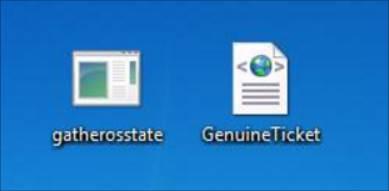
Dentro de él se encontrará toda la información relacionada con nuestro hardware. Ahora, solo nos queda copiar el archivo a un lugar seguro (por ejemplo, a una memoria USB) y proceder con la instalación de Windows 10 desde cero. Cuando el asistente de instalación nos pida la clave, debemos omitir.
Ahora ya solo nos queda copiar el archivo identificador de nuestro hardware (GenuineTicket.xml) al siguiente directorio: C:>ProgramData>Microsoft>Windows>ClipSVC>GenuineTicket.
Una vez hecho, reiniciamos el ordenador una o dos veces y podremos ver cómo, al final, Windows 10 ha quedado activado con la licencia de Windows 7 o de 8.1. Ahora podemos usar sin problemas nuestro PC, ya que, además, la nueva clave habrá quedado vinculada a nuestra Cuenta Microsoft.
Desactivar y desinstalar una licencia de Windows 10
Puede ocurrir que lo que queremos no sea activar Windows 10, sino desactivarlo. Esto es menos frecuente, pero puede ser también necesario en caso de, por ejemplo, querer cambiar la licencia del PC para usarla en otro ordenador.
En este caso, lo que debemos hacer es abrir una ventana con permisos de Administrador, y en ella ejecutar los dos siguientes comandos:
- slmgr /upk
- slmgr /cpky
El primero de ellos nos permitirá eliminar la licencia del equipo, mientras que el segundo eliminará el rastro de ella del registro del sistema.
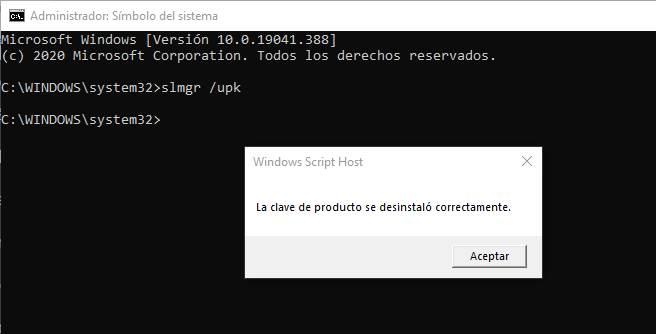
Una vez hecho, ya solo nos quedará reiniciar el PC y, cuando arranque de nuevo, podremos ver que, efectivamente, ya no tiene ninguna clave vinculada. Entonces ya solo nos quedará volver a activar nuestro ordenador con la nueva clave para que este Windows vuelva a funcionar.
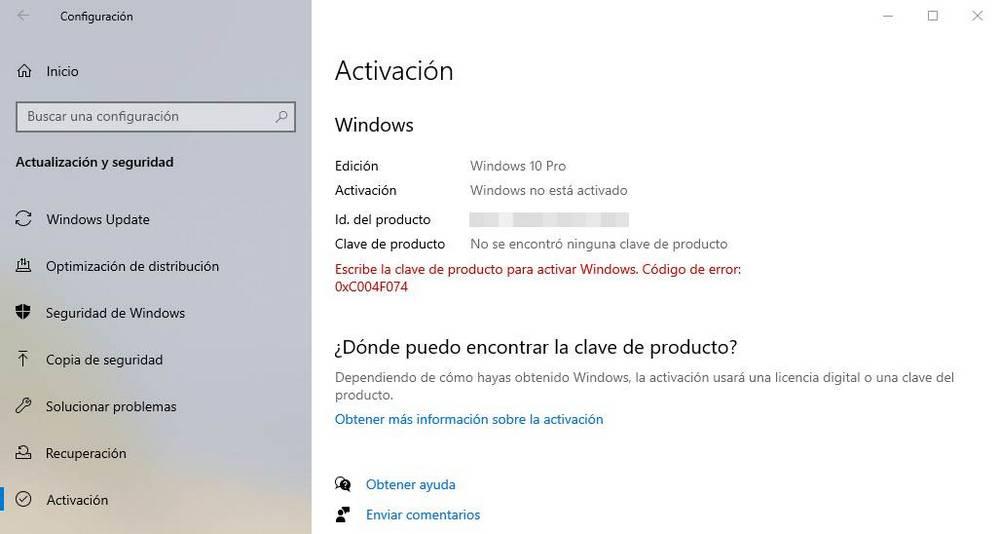
Limitaciones de Windows 10 sin activar
A diferencia de otras versiones de Windows, que cuando caducaba la licencia quedaban inutilizadas hasta que se activaban de nuevo, Windows 10 es mucho más permisivo. Podremos seguir usando el sistema operativo de Microsoft, pero con una serie de limitaciones:
- No podremos cambiar el fondo de pantalla.
- Muchas opciones del panel de Configuración están limitadas.
- Ninguna posibilidad de personalización (colores, fuentes, temas, etc).
- No permite personalizar la pantalla de bloqueo.
- Limitadas algunas opciones de configuración de la barra de tareas.
- Bloqueados los ajustes de personalización del menú inicio.
Todo lo demás funcionará sin problemas, a pesar de ver avisos que nos pedirán que activemos el sistema operativo. Y, tras activar Windows 10, estas limitaciones desaparecerán.
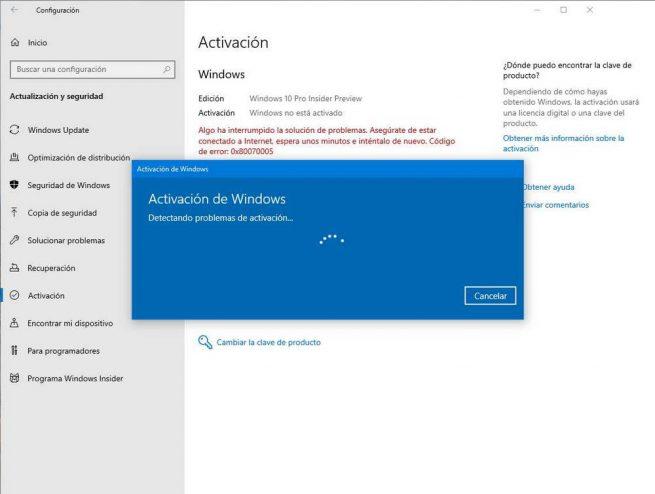
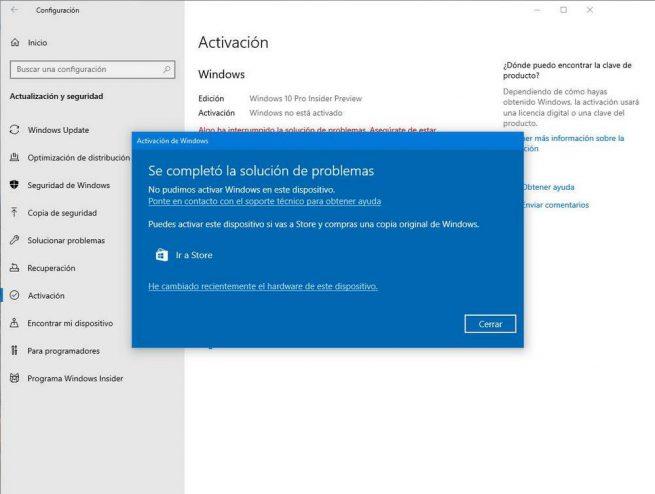
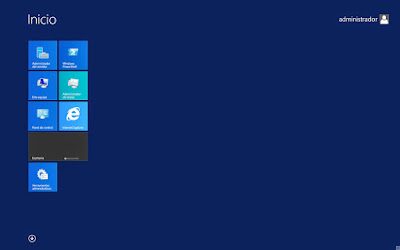
Comentarios
Publicar un comentario